Apple Music 為音樂愛好者提供豐富的歌曲庫、播放列表和個性化推薦。 但是,如果您擁有 SanDisk 設備並希望離線欣賞您的 Apple Music 收藏,則可能會遇到兼容性問題。 好消息是,有一些方法可以 將您的 Apple Music 傳輸到 SanDisk 設備,讓您隨時隨地聆聽您喜愛的音樂。
在本指南中,我們將引導您完成將 Apple Music 同步到 SanDisk 的過程,以及 下載曲目以離線保存,確保您無論走到哪裡都可以隨身攜帶您的個性化音樂庫。 讓我們深入研究,讓您的音樂體驗更加方便和愉快。
文章內容 第 1 部分:下載 Apple Music 歌曲所需的最佳工具第 2 部分。如何將 Apple Music 傳輸到 SanDisk MP3 播放器/SanDisk Clip Sport第 3 部分. 為什麼我無法在 SanDisk 播放器上直接收聽 Apple Music?部分4。 結論
要將 Apple Music 曲目成功傳輸到 SanDisk 播放器,您需要一個可靠且高效的工具來轉換 Apple Music 文件並刪除 DRM 保護。 強烈推薦的一種這樣的工具是 TuneSolo Apple Music 音樂轉檔器.
TuneSolo Apple Music Converter 是一款功能強大的軟件,專門用於幫助您下載、轉換和 在任何音樂播放器上欣賞您的 Apple Music 歌曲,包括 SanDisk 播放器。 憑藉其用戶友好的界面和先進的功能, TuneSolo 使該過程快速且無麻煩。
以下是使用步驟 TuneSolo 蘋果音樂轉換器:
步驟1:安裝並啟動 TuneSolo Apple Music 音樂轉檔器
下載然後安裝 TuneSolo 您計算機上的應用程序。 安裝後,啟動該程序以開始轉換過程。 然後,單擊“打開 Apple Music Web 播放器”按鈕。
第 2 步:將 Apple Music 曲目添加到 TuneSolo
選擇您想要傳輸到 SanDisk 播放器的 Apple Music 曲目。 您可以添加單首歌曲或整個播放列表進行轉換。

第 3 步:選擇輸出格式和設置
In TuneSolo,選擇與您的 SanDisk 播放器兼容的輸出格式。 常見支持的格式包括 MP3、FLAC、M4A 和 WAV。 您還可以根據您的喜好自定義其他輸出設置,例如輸出文件夾和音頻質量。 選擇將保存文件的文件夾。
步驟4:開始轉換過程
選擇所需的輸出格式和設置後,單擊“轉換”按鈕開始轉換過程。 TuneSolo 將轉換您的 Apple Music 文件並刪除 DRM 保護,使它們可以在您的 SanDisk 播放器上播放。
與 TuneSolo Apple Music Converter,您可以輕鬆克服 DRM 保護所施加的限制,並不受任何限制地在 SanDisk 播放器上欣賞您的 Apple Music 收藏。

要將轉換後的 Apple Music 文件傳輸到 SanDisk MP3 播放器或 閃迪剪輯運動,您可以按照以下簡單步驟操作:
第 1 步:將 SanDisk MP3 播放器連接到計算機
使用 USB 電纜將 SanDisk MP3 播放器或 SanDisk Clip Sport 連接到計算機。 確保您的計算機識別該設備並建立連接。
第 2 步:找到轉換後的 Apple Music 文件
使用以下命令打開保存轉換後的 Apple Music 文件的文件夾 TuneSolo 蘋果音樂轉換器。 通常,轉換後的文件存儲在您在轉換過程中指定的指定輸出文件夾中。
步驟 3:將轉換後的 Apple Music 文件複製並粘貼到您的 SanDisk 播放器
選擇轉換後的 Apple Music 文件並複制它們。 然後導航到您的 SanDisk MP3 播放器或 您的 SanDisk Clip Sport,通常在計算機上顯示為可移動存儲設備。 打開 SanDisk 播放器上存儲音樂文件的相應文件夾。 它可能被標記為“音樂”或“音頻”。 將復制的 Apple Music 文件粘貼到此文件夾中。
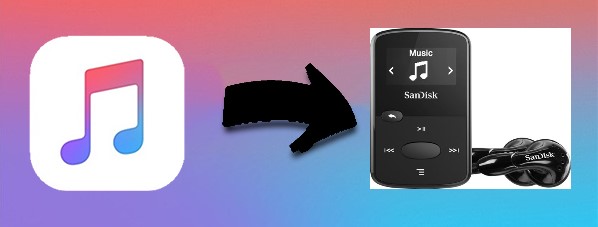
第 4 步:安全彈出 SanDisk MP3 播放器
將 Apple Music 文件成功複製到 SanDisk 播放器後,請確保傳輸已完成並且所有文件均已正確複製。 然後從計算機中安全彈出 SanDisk 播放器,以防止任何數據丟失或損壞。
第 5 步:在 SanDisk MP3 播放器上欣賞 Apple Music
斷開 SanDisk MP3 播放器與計算機的連接,然後導航至設備上的音樂播放器菜單。 您現在應該能夠在 SanDisk MP3 播放器或 SanDisk Clip Sport 上訪問和播放傳輸的 Apple Music 文件。
通過執行以下步驟,您可以在 SanDisk MP3 播放器上不受任何限制地欣賞轉換後的 Apple Music 曲目,讓您能夠隨時隨地聆聽您喜愛的音樂。
雖然 SanDisk 播放器非常適合存儲和播放音樂,但它們不支持直接串流或播放 Apple Music。 這主要是由於 Apple 對其音樂文件採用了數字版權管理 (DRM) 保護。 DRM 是一項旨在防止未經授權複製和共享數字內容的技術。
Apple Music 歌曲採用 DRM 加密,這意味著它們只能使用授權設備或通過 Apple Music 應用播放。 另一方面,SanDisk 播放器無權直接解密和播放 Apple Music 文件。
蘋果公司對其音樂文件使用一種名為 AAC(高級音頻編碼)的專有格式,這增加了一層複雜性。 雖然 SanDisk 播放器可以播放 MP3、WMA 和 WAV 等流行的音頻格式, 它們不兼容 Apple Music 使用的 AAC 格式。
要在 SanDisk 播放器上收聽 Apple Music,您需要將 Apple Music 文件轉換為兼容的格式並 刪除DRM保護。 這可以使用專門為此目的設計的第三方軟件或工具來完成。 通過轉換文件並將其傳輸到您的 SanDisk 播放器,您可以不受任何限制地離線欣賞您的 Apple Music 收藏。

將 Apple Music 曲目傳輸到 SanDisk 播放器並不一定是一個複雜的過程。 在...的幫助下 TuneSolo Apple Music Converter,您可以輕鬆下載、轉換並在 SanDisk 播放器上欣賞您的 Apple Music 收藏,沒有任何限制。
TuneSolo Apple Music Converter 提供用戶友好的界面和強大的功能,使轉換過程快速高效。 通過從 Apple Music 文件中刪除 DRM 保護並將其轉換為兼容格式, TuneSolo 確保您可以在任何設備上欣賞您喜愛的曲目,包括您的 SanDisk MP3 播放器或 SanDisk Clip Sport。
版權所有© Posh Import TuneSolo Software Inc. 保留所有權利。
發表評論
1.你的名字
2.您的電子郵件信箱
3.您的評論
提交